文章详情页
Windows10设置电源系统散热方式步骤介绍
浏览:69日期:2023-05-17 16:02:52
Windows10系统中硬件设备的散热情况,一般都是与电源运行的性能情况同步的。并且小编下面的文章中,也为大家具体地讲解了系统散热方式的主被动设置方法,希望能够对大家有所帮助。

1、打开控制面板后,找到硬件和声音选项
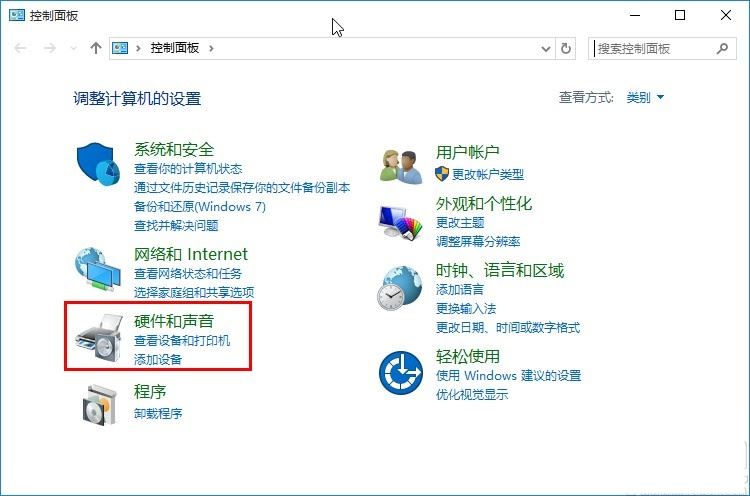
2、随后点击电源选项按钮
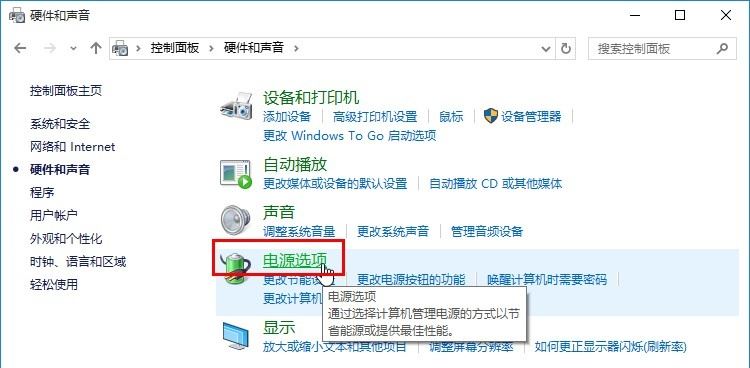
3、找到首选计划栏目,修改高性能的计划设置
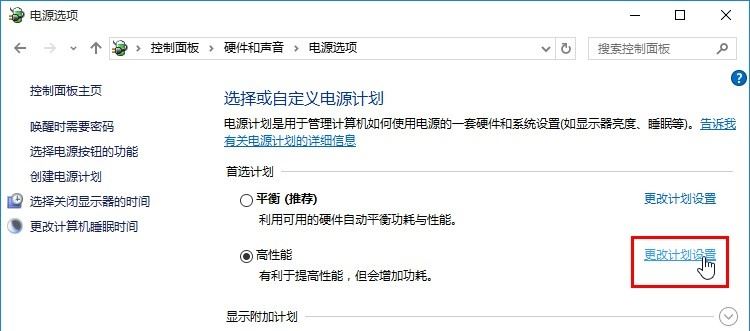
4、接着点击打开更改高级电源设置面板
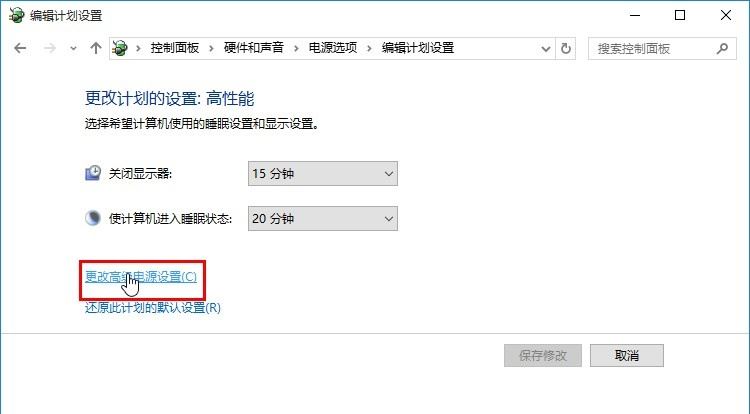
5、最后在处理器电源管理板块中找到系统散热方式选项,打开子菜单设置方式类型即可
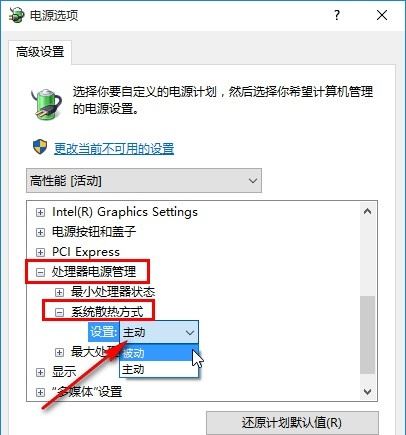
上文就是小编为您带来的Windows10设置电源系统散热方式教程了,若还有疑问请多多关注好吧啦网手机教程频道!
标签:
Windows系统
相关文章:
1. Windows Modules Installer Worker是什么进程?硬盘占用100%的原因分析2. Win10输入msconfig如何恢复设置?3. Win11更新后闪屏怎么办 Win11更新后闪屏的解决办法4. Win10专业版系统怎么设置默认网关?5. Win11安装受阻怎么办?Win11的安装问题和汇总方案6. Win10系统今日热点弹窗怎么彻底删除?7. Win10如何设置自动获取ip地址?Win10设置自动获取IP操作步骤8. Win7系统QTalk.exe应用程序错误的图像解决方法9. ThinkPad X390如何重装Win10系统?ThinkPad X390重装教程10. 如何查看Win10是否永久激活?查看Win10永久激活的方法
排行榜

 网公网安备
网公网安备